
Kako pretvoriti MP4 v MP3: najboljša orodja
MP4 in MP3 sta formata, ki ju poznamo vsi. Eden je video standard, drugi pa zvočni standard. So tako priljubljeni, da so znani "MP3" žepni glasbeni predvajalniki prevzeli ime po slednji vrsti datoteke. Vendar pa je tukaj vprašanje:kako pretvoriti mp4 video v mp3 zvok? Ali kar bi bilo isto:kako ekstrahiramo zvok iz videa MP4 v MP3?
To je nekaj, kar ljudje, ki prenašajo glasbo z YouTuba prek spletnih strani, veliko iščejo. Velikokrat nam uspe prenesti skladbo na videu, vendar želimo videoposnetke spremeniti v zvočne formate, ki se veliko bolje ujemajo s predvajalniki glasbe.
No, za to obstajajo pretvorniki datotek in obstaja veliko vrst, od spletnih strani do programov za osebne računalnike in mobilnih aplikacij. Vsak je lahko boljši ali slabši, odvisno od primera uporabe. Zato razlagamo kako pretvoriti mp4 v mp3 in katera so najboljša orodja za to.
Media.io: Najboljša rešitev za pretvorbo MP4 v MP3

media.io je spletni pretvornik medijev. Gre za spletno stran, ki omogoča pretvorbo vseh vrst medijev in formatov, kot npr videi, slike, zvoki in vektorji. Med razpoložljivimi formati najdemo MP4, MP3, JPG in SVG, med številnimi drugimi, kot so AVI, PNG, WAV, ICO in GIF.
Najboljša stvar pri uporabi spletnega pretvornika, kot je Media.io, je, da je do njega mogoče dostopati iz katere koli naprave, ni vam ga treba prenesti in namestiti v svojo napravo, ta orodja pa so na splošno zelo enostavna za uporabo.
za pretvorite video MP4 v zvok MP3 z Media.io slediti morate tem korakom:
- Vnesite v media.io/online-video.converter.html.
- Izberite MP4 kot vhodni format y MP3 kot izhodni format.
- pritisni gumb Izberite Datoteke za nalaganje datotek MP4 iz vašega računalnika. Ali kliknite ikono Dropbox ali ikono Google Drive, da naložite datoteke, shranjene v oblaku.
- Kliknite na Pretvarjanje da začnete postopek pretvorbe.
- Kliknite na Prenos da shranite pretvorjene zvoke v svoj računalnik ali oblak Dropbox ali Drive.
Poleg pretvornika medijev ima Media.io še veliko drugih orodij, kot so urejevalniki in kompresorji videa, zvoka in slik. Prav tako ima več Premium naročniških paketov, ki ponujajo hitrejšo pretvorbo, hkratno pretvorbo več vsebin in možnost nalaganja večjih datotek.
Druga spletna mesta za pretvorbo videa, ki ponujajo podobne funkcije, so convertio.co, cloudconvert.com y freeconvert.com.
Programi za pretvorbo MP4 v MP3
Spletni pretvorniki so odlična možnost za pretvorbo lažjih datotek brez nameščanja programov. Ko pa želimo izvesti veliko pretvorb MP4 v MP3 (zlasti pri dolgih videoposnetkih), je program, ki ga je mogoče namestiti, zagotovo boljša možnost, saj bo imel manj omejitev in ga je mogoče uporabljati brez nalaganja težkih datotek na internet.
VLC
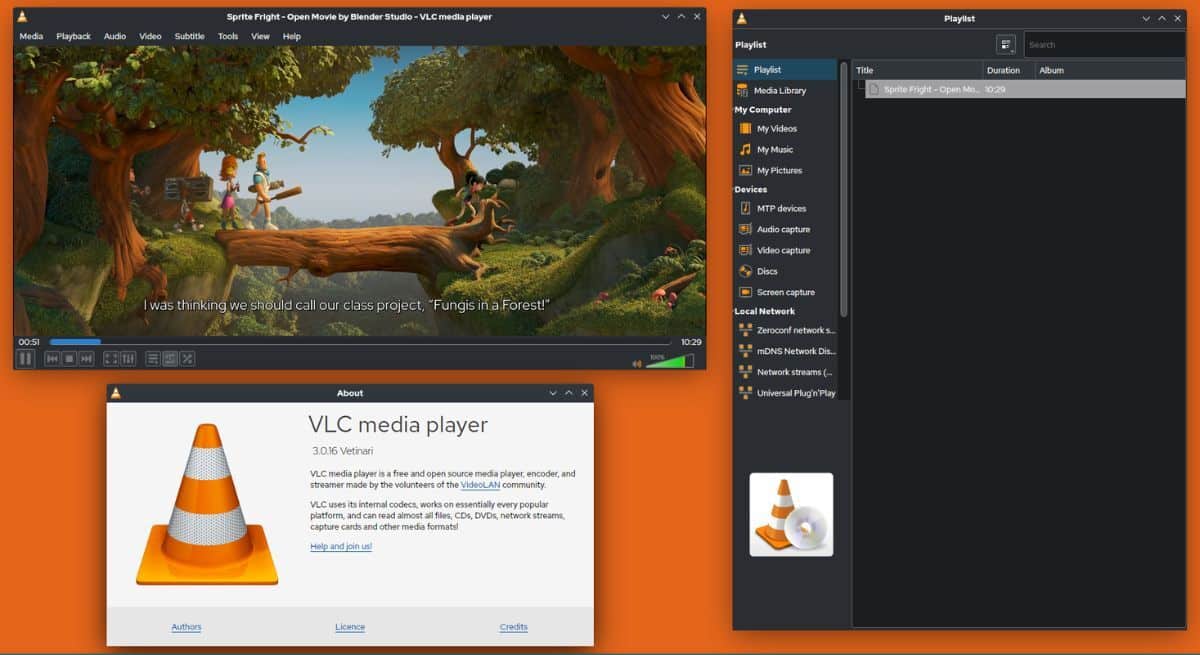
VLC je zelo znan program v sistemu Windows, njegova glavna funkcija je predvajanje videa. Če ste uporabnik sistema Windows ali Android, je zelo verjetno, da uporabljate (ali ste vsaj uporabljali) to programsko opremo. Vendar pa VLC izstopa po veliko bolj naprednih dodatnih funkcijah, vključno z pretvori video formate.
Tukaj so koraki, ki jih morate izvesti za pretvorbo MP4 v MP3 na VLC:
- Odprite VLC Media Player.
- Pojdi na Srednje> Pretvori.
- V zavihku Arhiv kliknite na Dodaj in izberite datoteke, ki jih želite pretvoriti v MP3.
- Zdaj izberite Pretvori / shrani.
- V novem pojavnem oknu, ki se bo pojavilo, izberite Avdio - MP3 kot Profil.
- Kliknite Prebrskaj, da izberete ciljno mapo za datoteke, ki jih želite ustvariti.
- Končno kliknite na Začetek da se pretvorba začne.
In pripravljen! S tem boste datoteko MP4 pretvorili v MP3. Nastalo zvočno datoteko boste lahko našli v mapi, ki ste jo izbrali kot zvočni imenik. Usoda.
Movavi video pretvornik
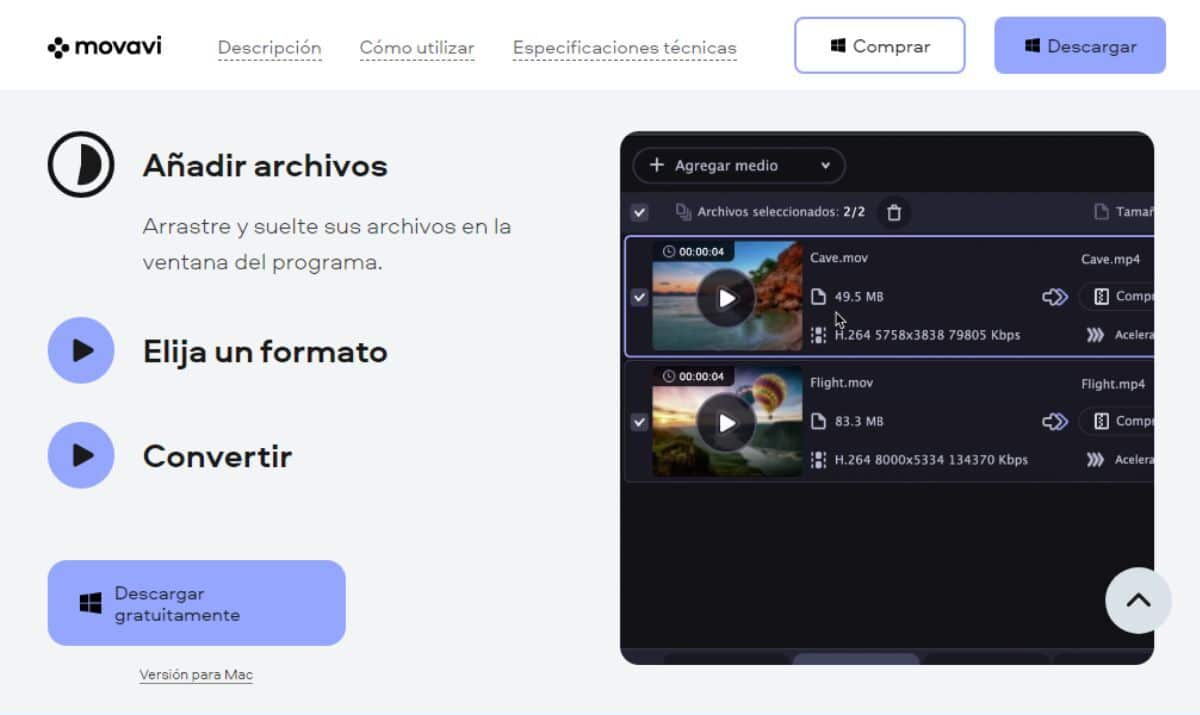
Video pretvornik je specializiran program Movavi za pretvorbo video posnetkov v druge formate, vključno z avdio formatom MP3. Na voljo je za Windows in Mac in je brezplačen, čeprav ima plačljivo različico, ki vam ponuja naprednejše funkcije. S programom Video Converter lahko videoposnetkom dodajate podnapise ter izrezujete in združujete posnetke.
Program Movavi je zelo enostaven za uporabo; njegov vmesnik in delovanje sta kot pri vseh drugih pretvornikih. Vmesnik vas pozdravi z menijem za Dodaj videoposnetke. Ko izberete datoteke za pretvorbo, boste lahko izbrali izhodni format in v nekaj minutah boste imeli pripravljene zvočne datoteke MP3.
Aplikacije za pretvorbo MP4 v MP3
Filmora (in drugi video uredniki)
Za pretvorbo videoposnetkov MP2 v zvok MP4 priporočamo 3 aplikaciji. Prvi je znameniti videourejevalnik Filmora (čeprav deluje kateri koli drug videourejevalnik).
Ne bomo se spuščali v podrobnosti o tem, kako uporabiti to aplikacijo za pretvorbo teh datotek, toda v bistvu morate odpreti videoposnetek MP4, kot da bi ga uredili in nato izvozite o shrani v obliki zvoka MP3 brez kakršnega koli urejanja.
Kot lahko vidite, vam lahko ti programi pomagajo pretvoriti datoteke iz ene oblike v drugo, čeprav to ni njihova glavna funkcija. Torej, če ste namestili Filmora ali katera koli druga programska oprema za urejanje videa, zgrabi ga.
Pretvornik MP4 v MP3
Če iščete specializirano aplikacijo za pretvorbo različnih video formatov v MP3, potem je ta aplikacija tisto, kar potrebujete. Ima le 13 MB in je brezplačen.
Omogoča tudi predogled videoposnetkov in njihovo urejanje, preden jih pretvorite, najboljša stvar pa je, da lahko s to aplikacijo pretvorite do 15 videoposnetkov hkrati.